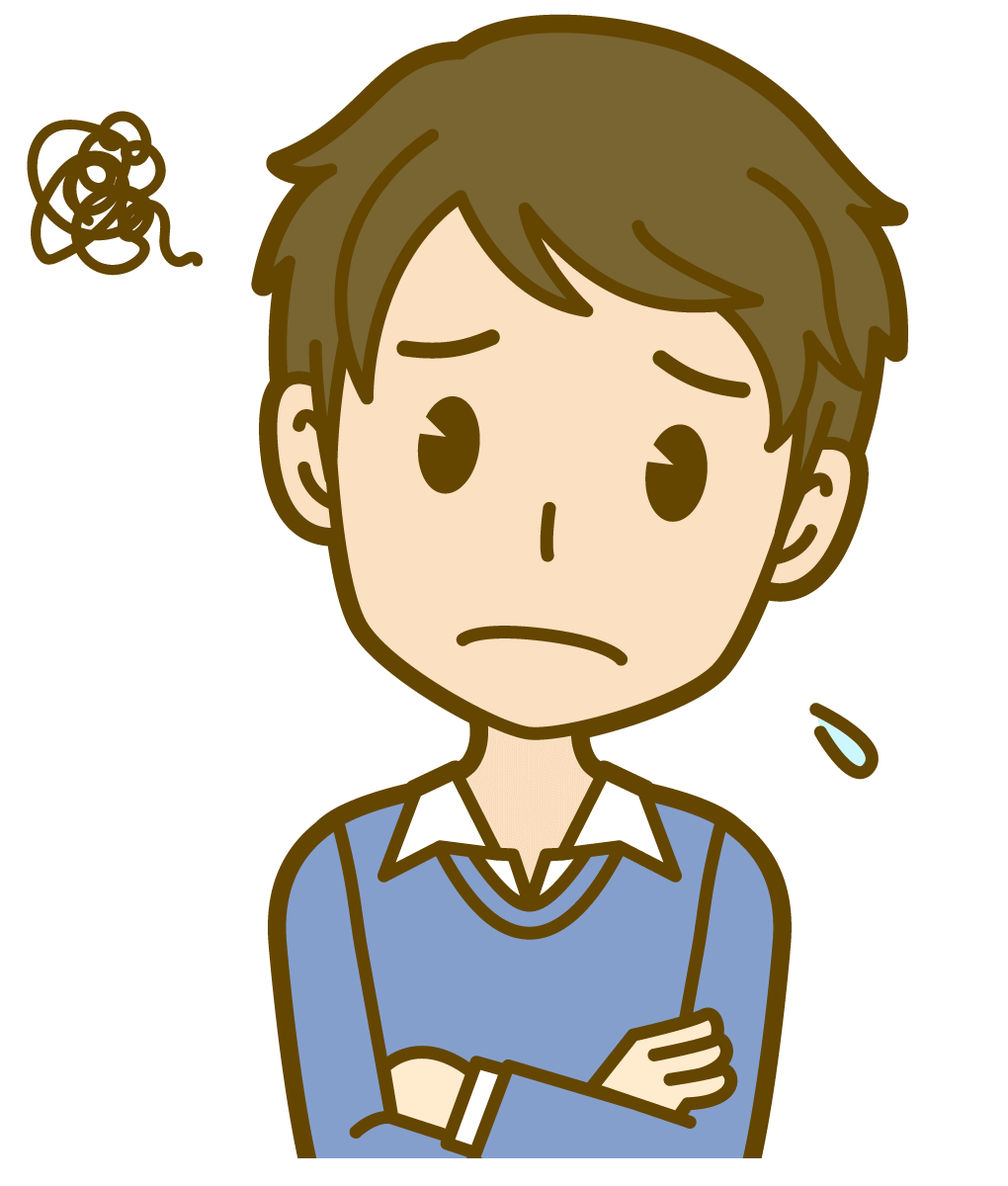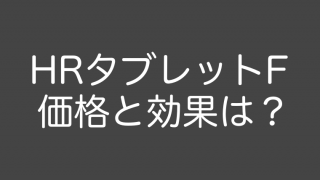こんな疑問にお答えします。
- Amazonオーディブルの概要
- Amazonオーディブルの登録手順
- Amazonオーディブルの使い方
ぼくはオーディブルを使いはじめて、もうすぐ1年になる34歳の会社員です。
今はテレワークですが、通勤中は必ず聞いているヘビーユーザーです。
そんな僕がAmazonオーディブルの無料登録手順と使い方を徹底解説します。
先にお伝えしておくと、今なら2ヶ月無料で使えるし、使い方も簡単なので、興味のある人はいいタイミングだと思います。
それでは詳しく解説していきます!
目次
Amazonオーディブルの概要
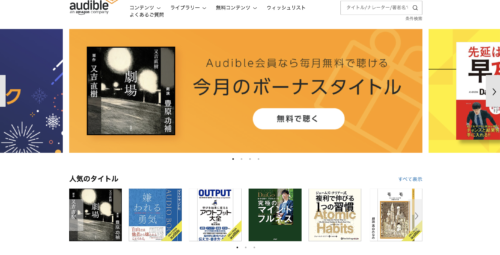
Amazonオーディブルは、Amazonが提供している本の朗読サービスです。
横文字でいうと、「オーディオブック」ですね。
ビジネス書や小説を、プロの声優が朗読してくれるサービスです。
・読書したいけど、活字読むのが苦手な人
・料理や掃除、通気中にながら聴きがしたい人
にもってこいのサービスです。
特にいまAirPodsをはじめとした、ワイヤレスイヤホンを使う人が増えているので、非常にニーズが高まっています。
特に今は2ヶ月間無料で使えるキャンペーンをしているので、さらに会員が増えているようです。
それでは続いて、Amazonオーティブルの無料登録手順について解説していきます。
Amazonオーディブルの無料登録手順
Amazonのアカウントを使うので、もし持っていない人は、先にAmazonのアカウントを作成してくださいね。
オーディブルの会員登録
まずはオーディブルのトップページを開きます。
次に「無料体験を試す。今すぐ聴こう」。をクリック
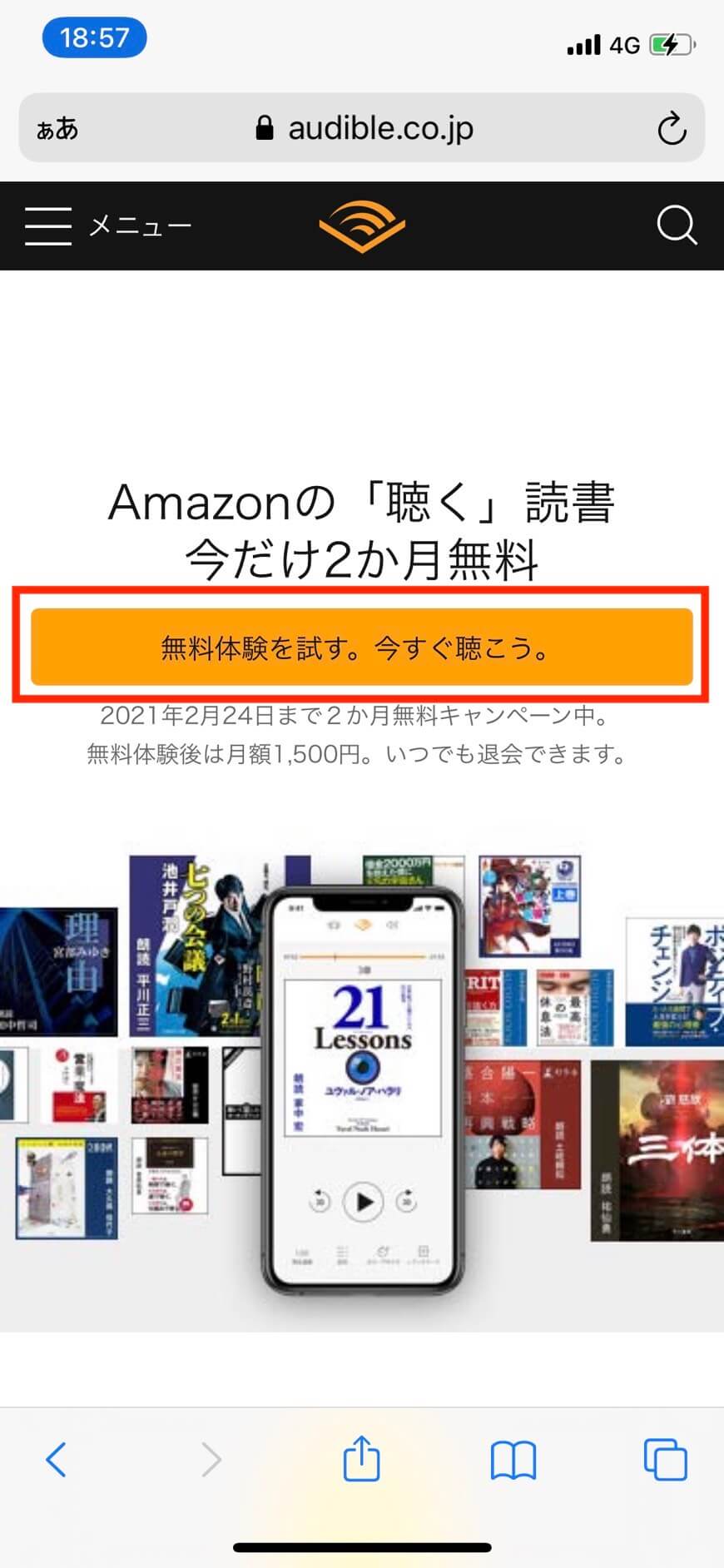
次にAmazonアカウントを聞かれるので、アドレスとパスを入力。
サインインをクリック
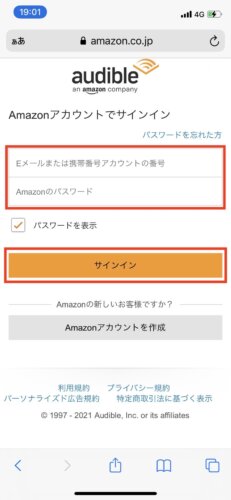
ようこそAudibleへと表示されたら、登録完了です。
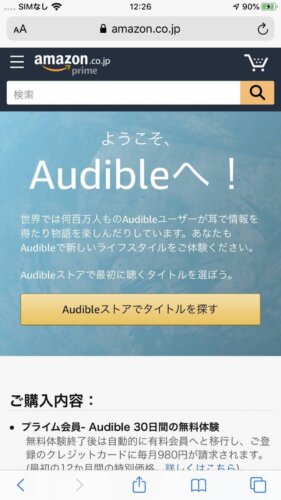
これでオーディブルの登録は完了です。
登録が完了したら、スマホ・タブレットでアプリのインストールをしていきましょう。
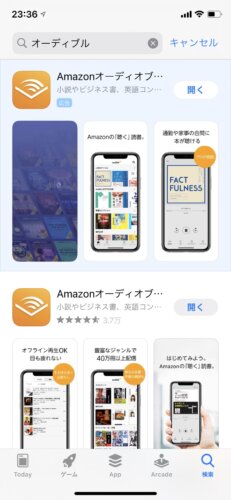
コンテンツの購入の仕方
最も利用者の多いiPhoneですが、実はiOSのAudibleアプリから、コンテンツを購入することができません。
ですから、iPhoneの人はAudibleのPCページから購入をしていきます。
もちろんパソコンから購入してもOKです。
購入の仕方はとても簡単です。
オーディブル公式サイトにアクセスします。
読みたいオーディオブックを探して、選択します。

購入したい本を選択します。
今回はDaiGoさんの「究極のマインドフルネス」を選択します。
すると次の画面購入画面になります。
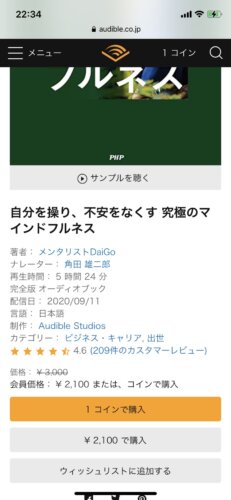
購入の仕方は2つあります。
- 毎月1枚付与されるコインと交換
- 有料で購入する
1ヶ月以内にどうしても読みたい本があれば、会員なら通常価格の30%OFFで購入が可能です。
コンテンツの聴き方
手持ちのスマホで、オーディブルアプリを開きます。
まだログインしてない方は、Amazonアカウントでログインしてください。
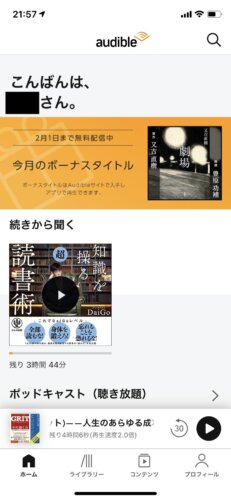
購入したオーディオブックはライブラリを開くと、一覧で表示されています。
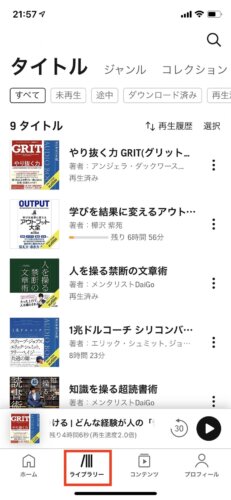
聴きたいコンテンツを選択すると、初回の場合はまずDLが始まり、終われば再生されます
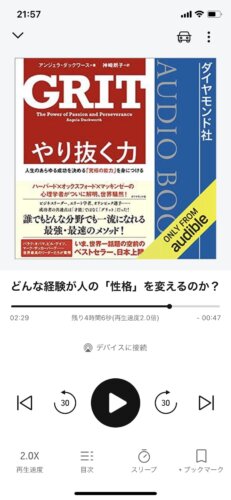
各種ボタンの説明
下部のボタンですが、
一番左が朗読速度の変更
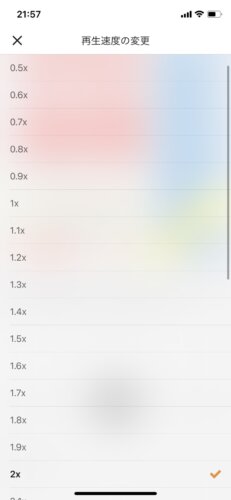
慣れると2xぐらいで聴くのが心地よくなりまね。
その横が目次
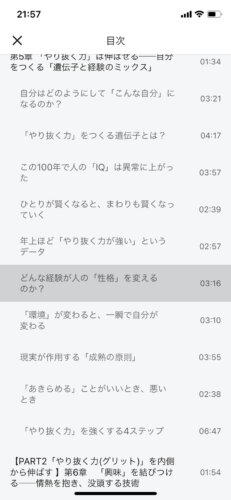
最初から聴かなくても気になる箇所をダイレクトに聴くことができます。
その右がスリープ機能
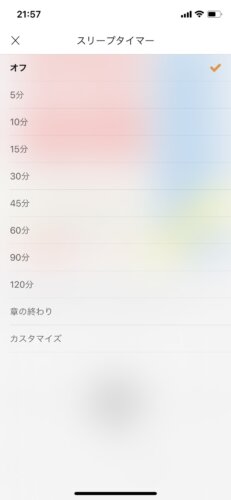
寝る前や電車で聞いている時に、寝てしまったあとも再生されると困るのを防げます。
一番右はブックマーク
気になった箇所をいつでもすぐに聴けるようにブックマークができます。
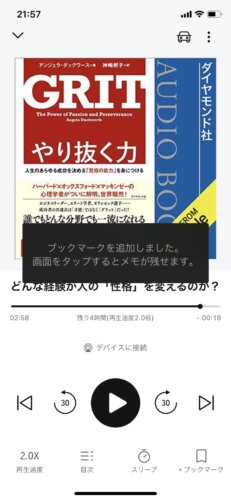
購入したコンテンツを聴く作業は誰でもできる簡単な操作しかありません。
返品方法
続いて返品方法です。
まずはオーディブルのトップページを開きます。
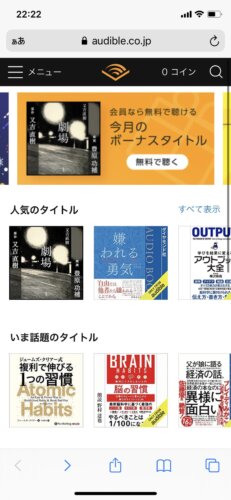
最下部の「PCサイト」をクリックしてPCページにします。
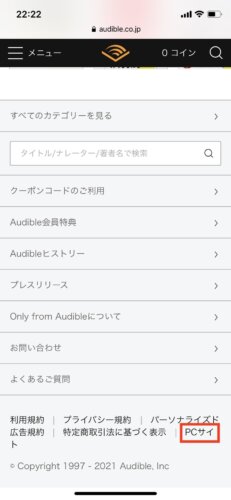
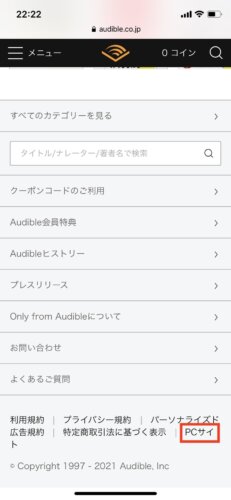
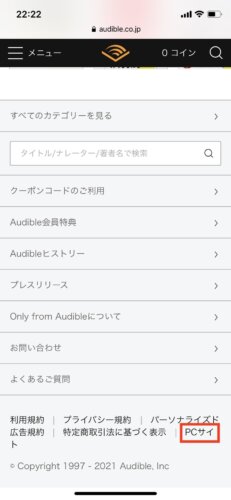
続いて、最上部真ん中の「▼」をクリック
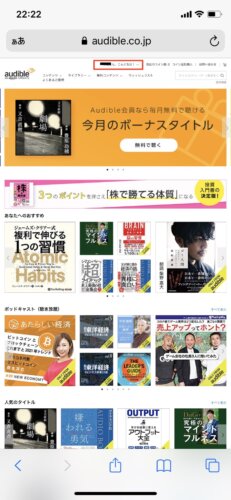
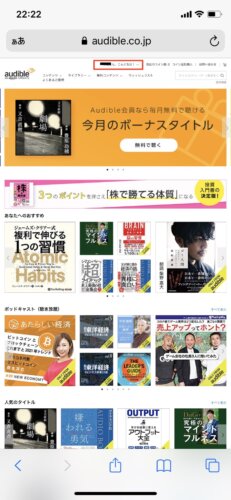
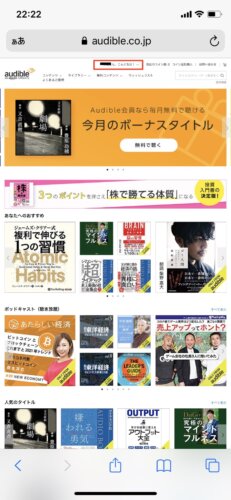
「アカウントサービス」を選択
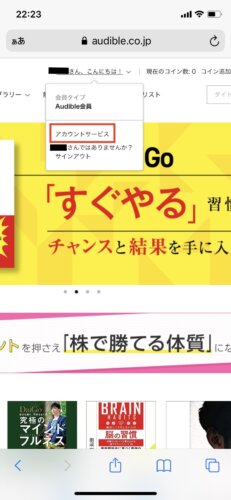
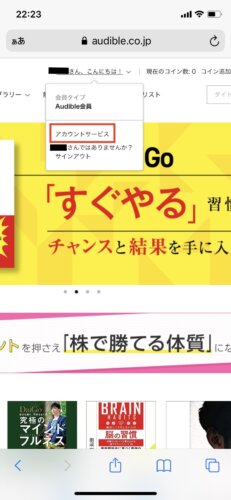
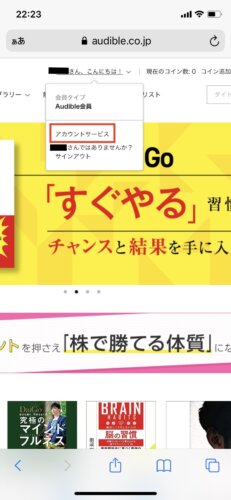
Amazonアカウントでログインします。
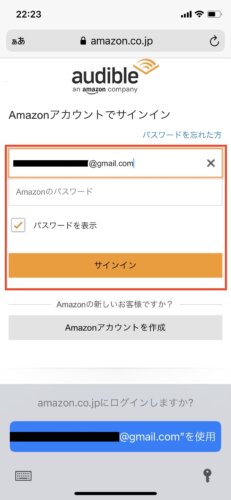
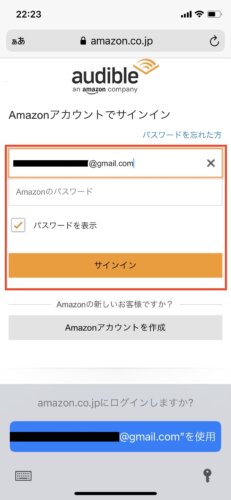
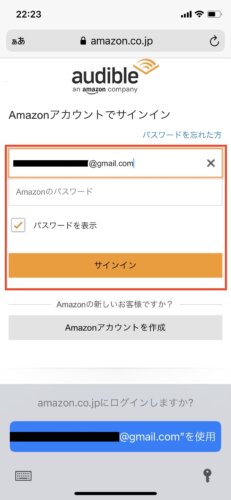
続いて、購入履歴をクリック
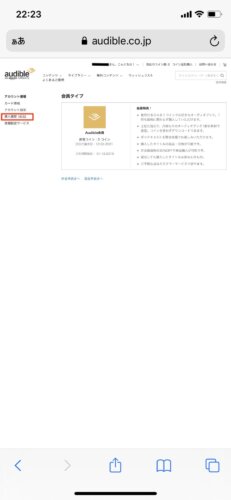
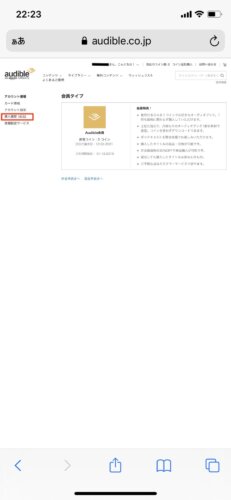
返品希望の本の「返品する」をクリック
理由を選択して「返品する」をクリック。


これで返品処理が完了です。
基本的には謝って購入した際に使う機能なので、読んでみて面白くないから返品というのはできちゃいますが、注意が必要です。
退会方法
続いて退会方法です。
まずはオーディブルのトップページを開きます。
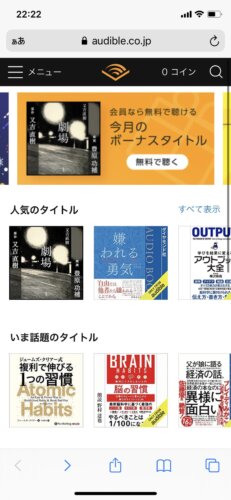
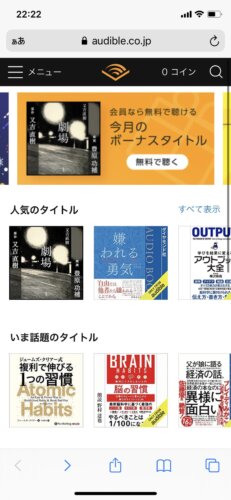
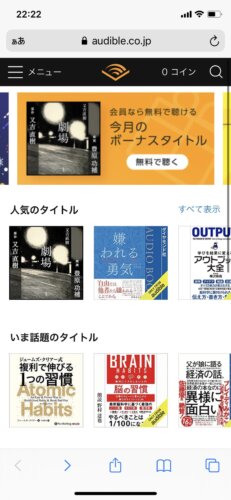
最下部の「PCサイト」をクリックしてPCページにします。
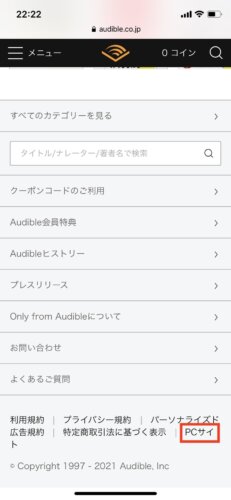
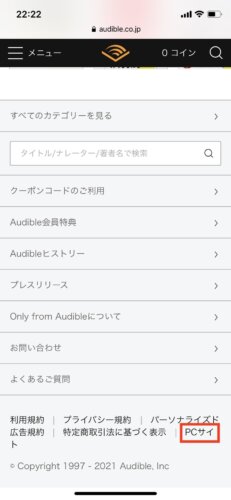
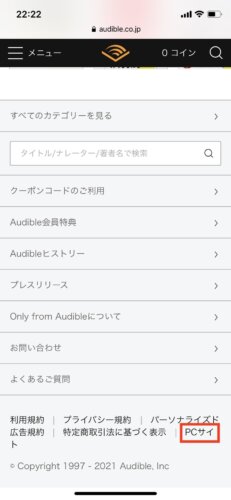
続いて、最上部真ん中の「▼」をクリック
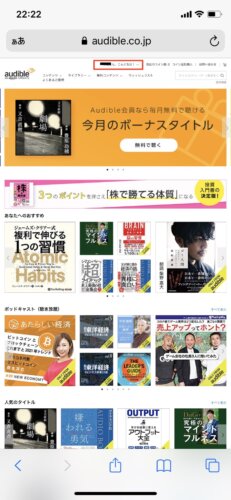
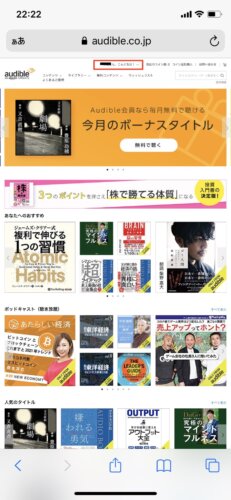
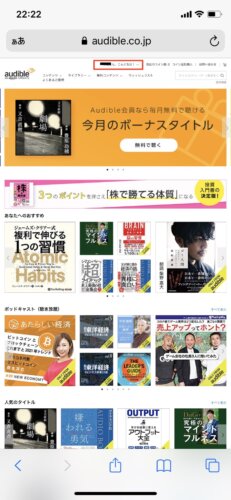
「アカウントサービス」を選択
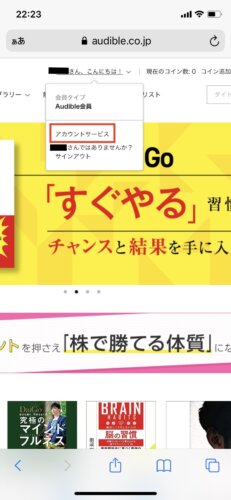
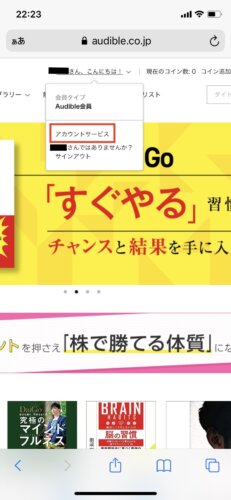
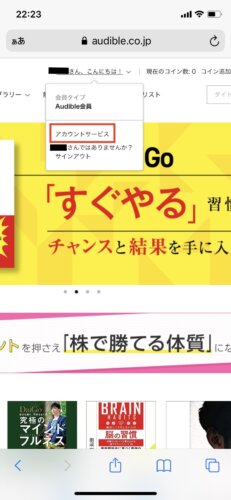
Amazonアカウントでログインします。
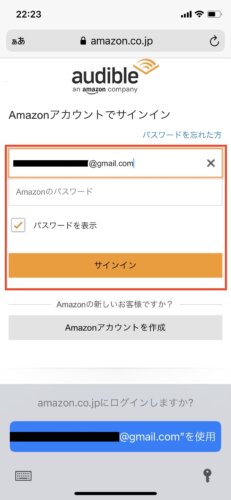
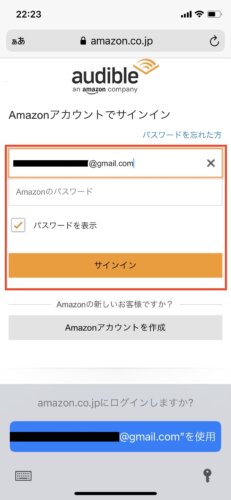
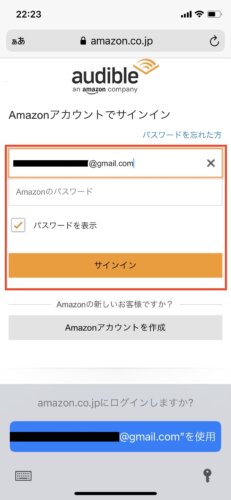
続いて「退会手続きへ」をクリック
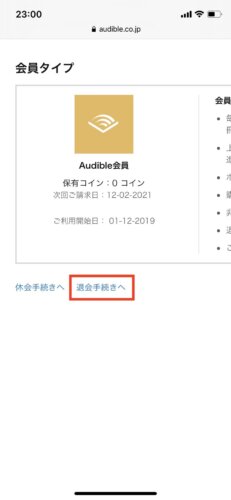
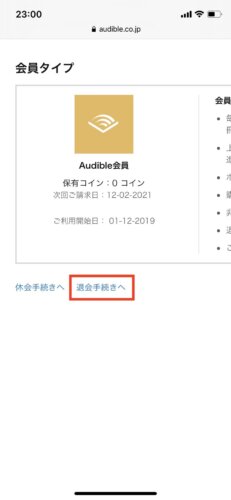
「このまま退会手続きを行う」を選択
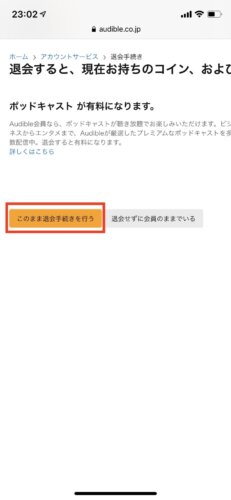
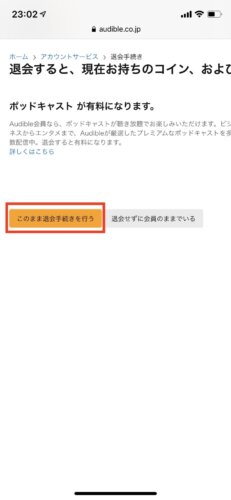
退会理由を選択し「次へ」をクリック
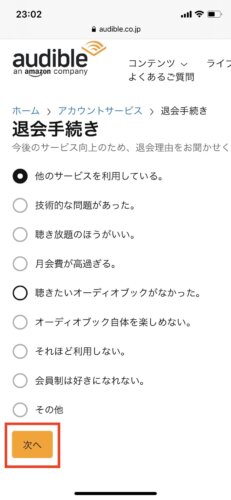
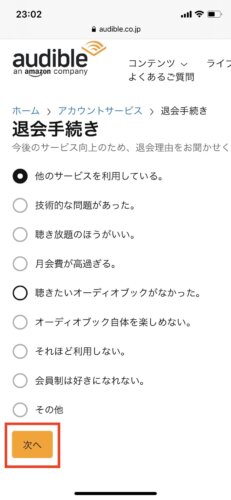
「退会手続きを完了する」をクリック
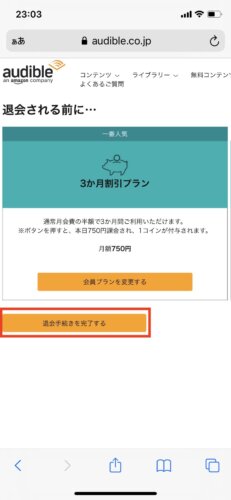
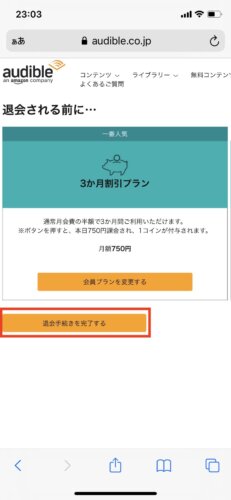
2〜3分あれば退会手続きは完了します。
アマゾンのサービスって始めやすくて、辞めやすいのが特徴ですよね。
Amazonオーディブルをお得に使う方法